Win7系统上打印机提示spoolsv.exe应用程序错误的解决教程
发布时间:2019-12-03 15:35:22 浏览数: 小编:wenxiang
有些用户在Win7系统上,使用打印机打印材料时,提示了spoolsv.exe应用程序错误,不知道该怎么解决,小编在网上了解到,已经有很多用户遇到此类问题,但是因为不知道该怎么解决,所以有很多材料无法正常打印,今天,小编就给大家分享一下,在Win7系统上,使用打印机提示spoolsv.exe应用程序错误的解决方法。
相关教程:
解决方法:
1、点击“开始”菜单,查找“运行”功能,直接点击打开。如图所示:
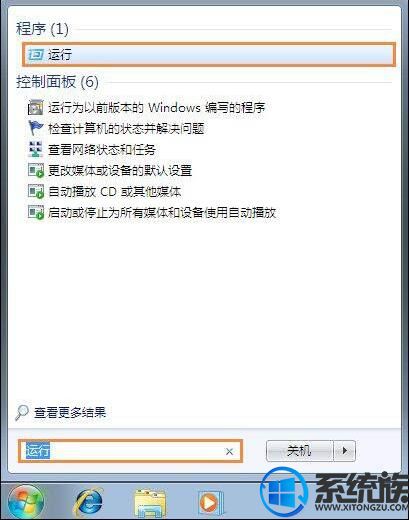
2、在弹出运行对话框里面输入“regedit”命令字符,点击确定之后就可以打开注册表编辑器。如图所示:
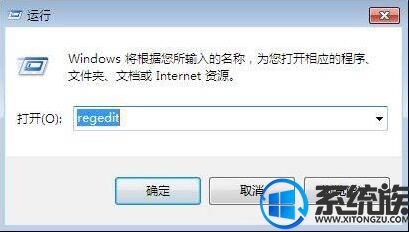
3、进入注册表之后,直接打开下面的选项“HKEY_LOCAL_MACHINE\SYSTEM\ControlSet001\Control\Print\Environments\Windows 64\Drivers”,找到“Version-3”之后点击右键,直接将其删除。如图所示:
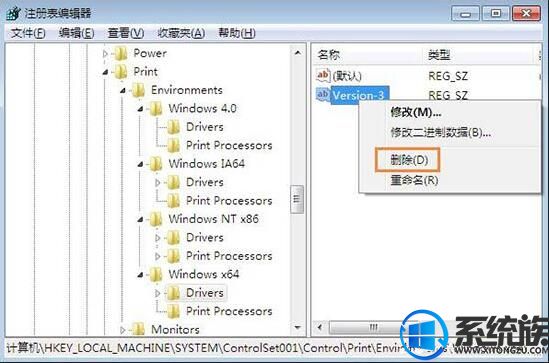
4、注册表修改完毕之后,在运行中输入 services.msc 命令字符,点击确定之后进入服务。如图所示:
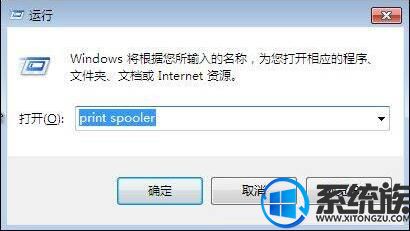
5、在服务选项里面找到“Print Spooler”,双击直接打开。如图所示:
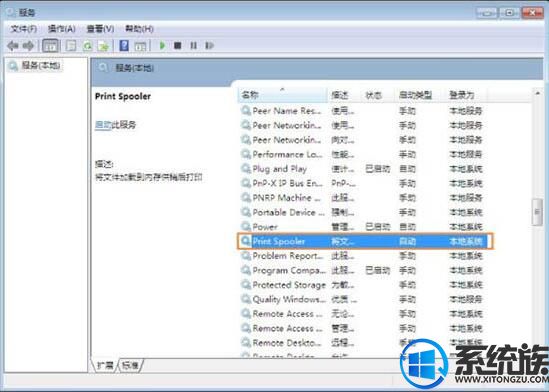
6、进入属性对话框,单击把Print Spooler服务启动,启动类型直接修改为自动。如图所示:

以上所述内容,就是关于在Win7系统上使用打印机,提示spoolsv.exe应用程序错误的解决方法,如果还有用户遇到此类问题不知道怎么解决的,可以参考一下本文,希望对大家能有所帮助,了解更多Win7教程,请继续支持和关注我们系统族官网。


















